続いて、特殊な方法で監視する方法を説明しよう。
上記ブログを見ていただけるとわかるように、私はこのWordPressサーバを自宅に置いた自作パソコンを使って構築している。
ある程度色々な対策をして常時稼働が可能になったわけだが唯一懸念しているのは、うちのネットワークが「グローバルIPを固定IPで与えられていない」事だ。
そこでZabbixでWordPressサーバのグローバルIPアドレスを調べて変化すればそれがわかるように監視は出来ないか。実際にやってみたのでそれを説明する。
スクリプトの作成
グローバルIPアドレスを取得するシェルスクリプトを作成する。
cd /lib/zabbix/externalscripts/ vi gip.sh # gip.shの中身 #!/bin/sh curl -s inet-ip.info chown zabbix.zabbix gip.sh chmod 755 gip.sh

Zabbixで使用するシェルスクリプトは /lib/zabbix/externalscripts フォルダに置くことになっている。また、ファイルの所有者・権限は変更しておこう。
テンプレートの作成
まずは一つ新しいテンプレートを作成する。
■記入項目
テンプレート名:Global IP Address
表示名:Global IPアドレスのチェック
新規グループ作成:Global IP Address
上記名前は好きな風に変えても大丈夫だ。記入出来たら「追加」をクリック。

アイテムの作成
先ほど作ったテンプレートにアイテムを追加するには、そのテンプレートの「アイテム」の項目をクリックする。

アイテムの作成では下記の内容を記入する。
■記入・選択項目
名前:Global IP Address
タイプ:外部チェック
キー:gip.sh
データ型:テキスト
更新間隔:3600 ※単位:秒

必要事項が入ったら「追加」をクリックでテンプレートにアイテムが作成。
ホストの作成
次にホストの登録をする。 先ほど作ったテンプレートと 紐づけるようにする。注意事項としては、 アイテム作成には インターフェースを一つ以上指定しなくてはならないため、エージェントのインターフェースを消さないようにすることだ。
■記入項目
ホスト名:(ご自由に)
グループ:Global IP Address(テンプレートで作成したグループ)

記入ができたら「テンプレート」に移り「Global IPアドレスチェック」のテンプレートを追加しておこう。

追加ができたらホストの画面で「追加」をクリック。

アイテムが正しく登録されているかいま一度確認。問題なければ、値が取得されているか確認しよう。
データの確認
それでは追加した監視データを確認してみよう。
「監視データ」-「最新データ」でホストを選択して「フィルター」をクリック。すると下に監視データが出てくる。

更に「ヒストリ」を選ぶと履歴も確認することができる。

上図の場合、デフォルトの30秒間隔で取得している状態を示している。このようにしてIPアドレスを取得し、それを監視することができた。
Zabbix 3.0LTS構築について、直接こちらのページをご覧いただいた方は、その①から見ていただくとよいだろう。




コメント